Một tổng quát cấp cao về phụ kiện trên Roblox.
Tạo và bán phụ kiện cơ bản đầu tiên của bạn.
Các phụ kiện cứng là các mặt hàng trang điểm 3D cơ bản nhất mà người dùng có thể trang bị và mặc trên nhân vật avatar của họ, như các vật dụng, vũ khí, mũ, và nhiều hơn nữa.Không giống như phụ kiện quần áo mở rộng và phù hợp với cơ thể nhân vật, các phụ kiện cứng gắn vào một điểm cụ thể trên nhân vật avatar và không bị biến dạng hoặc bọc lấy một mục tiêu.
Để tạo một phụ kiện Roblox tùy chỉnh cho trải nghiệm của riêng bạn hoặc để bán trên Marketplace, việc bắt đầu với những điều theo dõilà rất quan trọng:
- Một sự hiểu biết về các thành phần tạo nên một phụ kiện cứng .
- Xem hướng dẫn chính thức của Roblox để tạo ra các phụ kiện riêng của bạn:
- Hướng dẫn tạo phụ kiện cứng - bao gồm mỗi quá trình cần thiết để chuyển đổi mô hình 3D thành phụ kiện cứng và xuất nó lên Cửa hàng.
- Hướng dẫn tạo trang phục - một quá trình bước bởi bước của tạo trang phục sẵn sàng cho avatar của riêng bạn từ đầu trong Blender.
- Công cụ, tài nguyên và hướng dẫn bổ sung cung cấp bởi Roblox để tiêu chuẩn hóa và tăng tốc quá trình tạo.
Các thành phần của một phụ kiện cứng
Tất cả các mô hình phụ kiện được tạo bởi các thành phần cơ sở giống nhau của một đối tượng mesh , kết cấu và phụ kiện .
Khi tạo phụ kiện, hầu hết các thành phần này được tạo trước tiên trong phần mềm mô hình của bạn, sau đó được chuyển đổi thành phù hợp với instance Roblox Studio của họ khi nhập.
Phần lưới
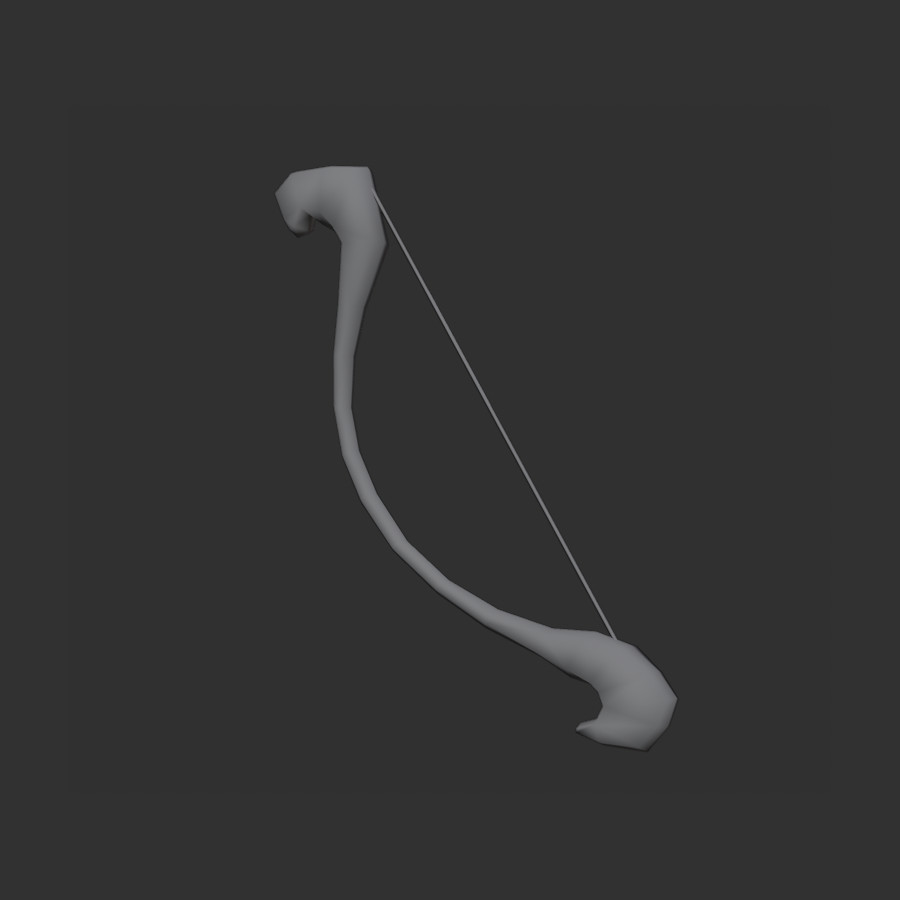

Tất cả các phụ kiện đều yêu cầu một đối tượng mesh duy nhất đại diện cho hình học của đối tượng phụ kiện.Trong Studio, đối tượng khối lưới này được biểu diễn như một MeshPart lồng trong một Model duy nhất.
Kết cấu


Kết cấu là tập tin hình ảnh 2D định nghĩa sự xuất hiện bề mặt của đối tượng 3D của bạn.Bạn có thể tạo kết cấu trong một chương trình vẽ kết cấu hoặc một phần mềm mô hình 3D.
Trong Studio, hình ảnh kết cấu được nhập vào như tài sản hình ảnh và được đặt thành MeshPart đối tượng bởi một đối tượng con SurfaceAppearance hoặc một MeshPart.TextureID tính năng.
Các tệp kèm theo

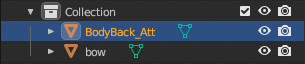
Điểm kết nối xác định nơi các phụ kiện gắn vào cơ thâncủa nhân vật. Trong Studio, các phụ kiện được đại diện bởi Attachment đối tượng.
Quá trình tạo
Các phụ kiện tùy chỉnh được tạo lần đầu tiên trong các chương trình mô hình hóa 3D, như Blender hoặc Maya , trước khi nhập mô hình .fbx hoặc .gltf vào Studio.Để bắt đầu tạo tài sản avatar đầu tiên của bạn, hãy xem hướng dẫn avatar.
Tùy thuộc vào loại tài sản bạn đang tạo, quá trình tạo tuân theo các workflow cấp cao này:
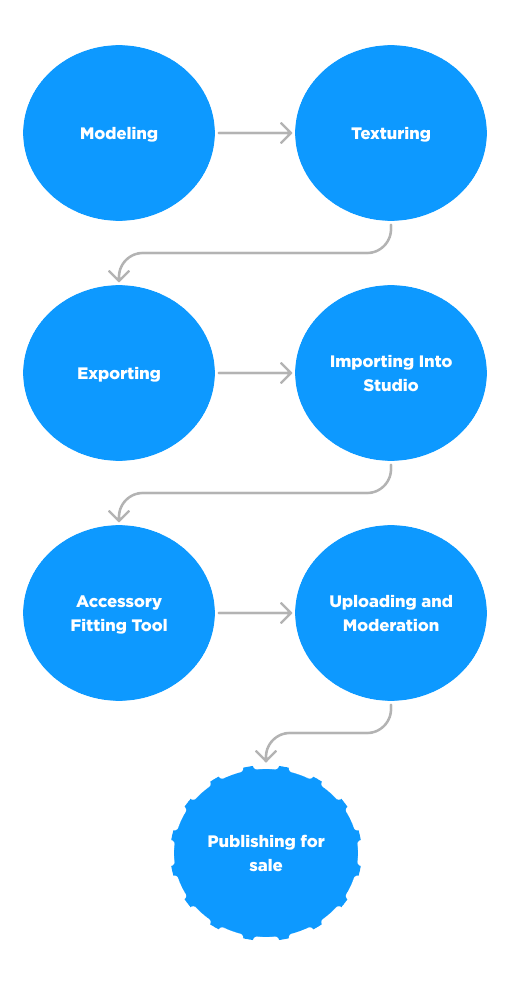
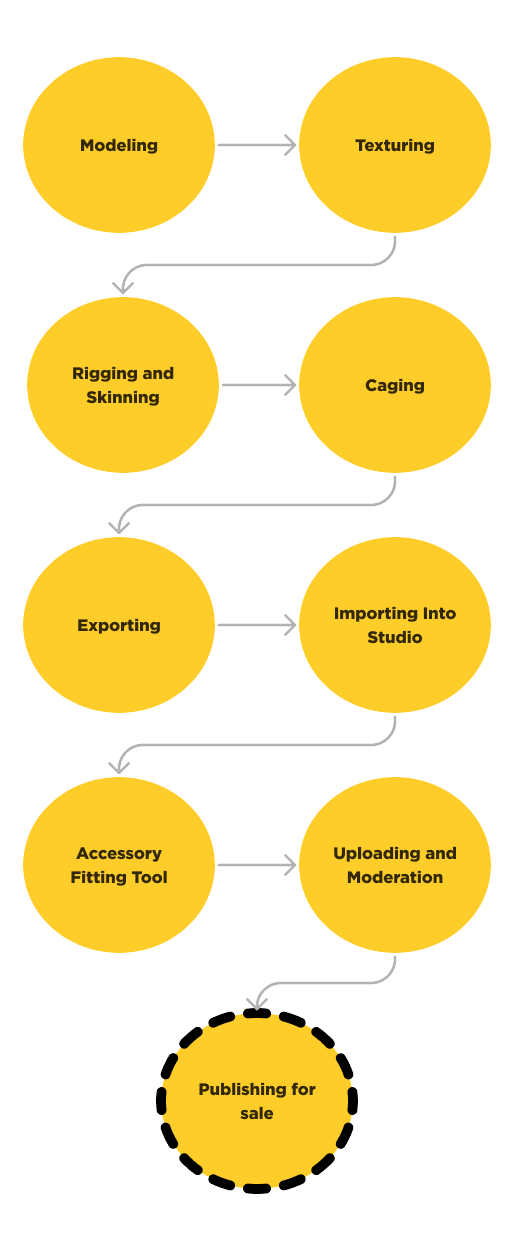
Tài nguyên
Có nhiều tài nguyên khác nhau cho các nhà sáng tạo từ mọi nền tảng để bắt đầu với việc sản phẩmphụ kiện.
Nếu bạn quan tâm đến các chủ đề cụ thể về tạo avatar, hãy sử dụng bảng sau để tìm các hướng dẫn và tài nguyên phù hợp nhất với nhu cầu của bạn:
| Chủ đề | Tài nguyên |
|---|---|
| Hướng dẫn | Tạo phụ kiện cứngTạo quần áo cơ bản |
| Tập tin tham khảo | Tập tin tham khảo phụ kiện và quần áo |
| Thông số kỹ thuật | .FBX xuất cài đặtThông số kỹ thuật mesh chungThông số kỹ thuật phụ kiệnChính sách thị trường |
| Tạo mỹ sản phẩm | Tổng quát phụ kiệnTổng quát quần áo nhiều lớpCông cụ phù hợp phụ kiệnThông số phụ kiệnYêu cầu thị trường |
| Kết cấu | Yêu cầu kết cấuKết cấu PBR |
| Giằng và bọc da | Tổng quát về ghim và daYêu cầu ghim con ngườiXương ghim khuôn mặt con ngườiChuyển da tự độngXương ghim khuôn mặt con người |
| Xuất bản và Thị trường | Tải lên MarketplaceChính sách MarketplacePhí và phí |